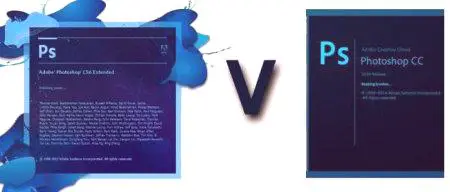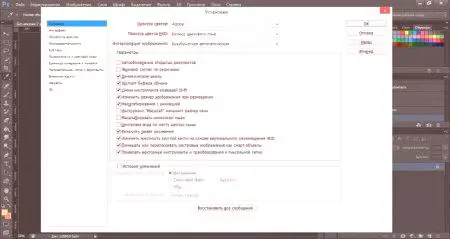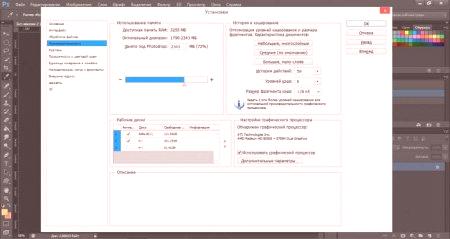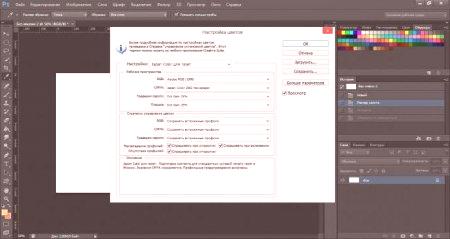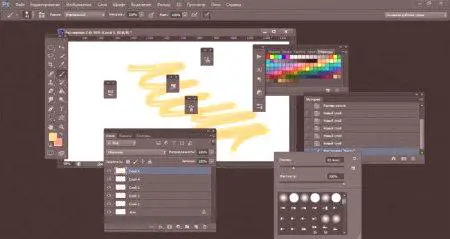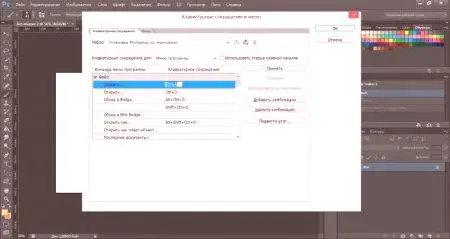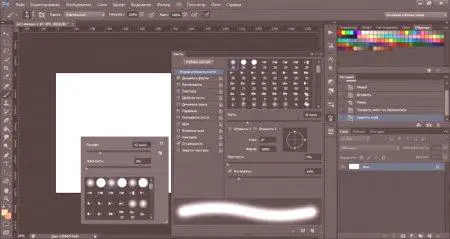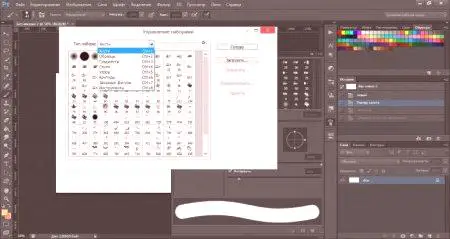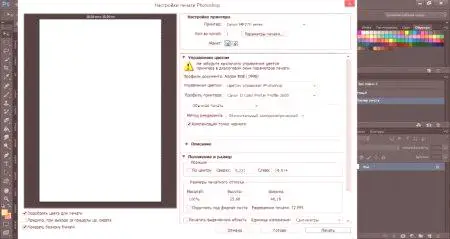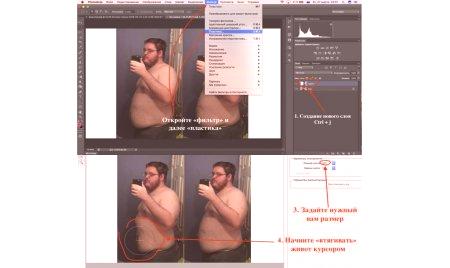W erze fotografii cyfrowej potrzebne są środki ich przetwarzania. Miejsce dla najlepszego edytora graficznego to "Photoshop" po prawej. Jego możliwości, jeśli nie nieograniczone, są z pewnością bardzo istotne. Jednak większość użytkowników całkowicie nieprawidłowo używa niektórych ustawień programu Photoshop lub nawet nie podejrzewa ich o bycie. Aby korzystać z pełnej mocy programu, musisz go poprawnie skonfigurować.
Jakie są opcje?
Wielu, po otwarciu programu po raz pierwszy, znajduje się jeden po drugim z dziesiątkami przycisków, suwaków i opcji. Natychmiast pojawia się całkowicie logiczne pytanie: "A gdzie jest ustawienie" Photoshop "?". Opis Edytor może być podzielony na kilka konwencjonalnych kategorie:
w konfiguracji sprzętu programu. Kolory. Opcje pędzla i interfejs. Oddzielne parametry każdego instrumentu.Prawie niemożliwe jest skonfigurowanie "Photoshopa" poprawnie i wygodnie po raz pierwszy. Potrzeba czasu, aby przyzwyczaić się do programu. Może to potrwać kilka godzin, tydzień, miesiąc - wszystko zależy od częstotliwości pracy.
Różnice Photoshop CS CC
debaty o tym, co wersja popularnego edytora najlepszych ostatnich kilku lat. W „Photoshop CC” osadzonym wzmocnioną współpracę przy projekcie zwiększyła możliwości i 3D projektowania i drukowania 3D, standardowy zestaw rozszerzonych rąk i niektórych narzędzi. Ponadto program działa na nowym silniku, co oznacza, że stał się nieco bardziej wydajny.
Różnice w wersji CCz CS będzie niejasny lub całkowicie niewidoczny dla początkującego użytkownika. Ustawienie "Photoshop CC" jest prawie identyczne z ustawieniem dowolnego innego "Photoshopa", więc zgodnie z ogólnymi zaleceniami tego artykułu możesz także dostosować edytor tak, jak lubisz.
Podstawowe parametry
Przejdź do głównego okna parametrów za pomocą kombinacji klawiszy Ctrl + K. Tutaj jest wiele parametrów, a jeśli opisujesz każdy z nich osobno, cała dokumentacja przejdzie do "Photoshopa", więc rozwiążmy tylko ważne punkty.
Tak więc pierwsza zakładka to Ogólne (podstawowe parametry). Tutaj możesz wybrać wyświetlanie palety dynamicznej, systemu kolorów i metody interpolacji obrazu. Poniżej znajduje się lista przydatnych przedmiotów. Domyślnie są one całkowicie akceptowalne, chyba że jesteś pewien poprawności działań, nie musisz ich dotykać. Następnie, zakładka Interfejs (interfejs). Tutaj możesz wybrać kolor tła i samego okna, język programu i rozmiar czcionki. Wszystko, czego potrzebujesz, aby dostosować program Photoshop sam. Menu obsługi plików. Menu do zapisywania i otwierania dokumentów. Możesz również zostawić go tutaj domyślnie. Zakładka Wydajność. Więcej szczegółów opisano poniżej. Oto różne ustawienia interfejsu. Możesz wybrać tryb wyświetlania linijek lub ich wartości, kursory w różnych sytuacjach, linie pomocnicze i siatki, okno konfiguracji wtyczek i drukarek. Ustawienia wydajności
Na karcie Wydajność możesz wybrać ustawienie "Photoshop CS6", w którym będziepracować wygodnie nawet na słabych maszynach. Pierwsza sekcja to pamięć. Za pomocą suwaka możesz ustawić dowolną wartość. System automatycznie oblicza dostępną liczbę bajtów pamięci i najkorzystniejszy zakres wartości, w przypadku, gdy trudno jest określić siebie.
Pamięć podręczna i historia. Historia jest wymagana do zachowania działań i ich ewentualnego anulowania. Wybór liczby kroków do zapisania zależy od Ciebie. 20-30 punktów - to całkiem akceptowalna wartość. Pamięć podręczna jest wymagana do zapisania bieżącego obrazu w różnych skalach w pamięci. Tak, program może łatwiej odtwarzać zapisany obraz niż skalować go za każdym razem.
graficzne i dyski
W opcjach można wybrać partycji dysku lokalnego, który jest używany do przechowywania plików tymczasowych, a w razie potrzeby działać jako pamięci swap. Domyślnie jest to partycja systemowa, ale można użyć dysku z dużą ilością wolnego miejsca. Idealnie, jeśli chodzi o Photoshop, musisz zarezerwować oddzielną sekcję iw tym oknie ją określić. Tak więc praca programu zostanie nieco przyspieszona. Ostatnie okno to użycie procesora graficznego. Zdecydowanie warto sprawdzić, czy masz dodatkową kartę wideo. W przypadku dużych obrazów "Photoshop" potrzebujesz tyle mocy obliczeniowej. W dodatkowym menu tego elementu można wybrać tryb użycia GPU.
Zestaw kolor
"Photoshop" obsługuje wiele profili kolorów robocze. Przejdź do menu ustawień kolorów"Photoshop" może być kombinacją Shift + Ctrl + K. Oto kilka pozycji, ale wiele opcji znajduje się na każdej liście rozwijanej.
Pierwsza sekcja Ustawienia - lista ustawień. Oferuje kilka predefiniowanych makr do wyboru. W większości przypadków możesz użyć jednego z nich. Poniżej przedstawiono ustawienia aktywnego profilu kolorów. W przypadku większości zdjęć z profesjonalnych kamer i innych obrazów odpowiedni jest klasyczny Adobe RGB (1998). Dzięki największemu schematowi kolorów można wyświetlać i dostosowywać kolory w "Photoshopie" na monitorze lub nadruku. Ostatnią kwestią jest wybór działań politycznych. Dla każdej przestrzeni kolorów istnieją trzy identyczne parametry do pracy z profilem kolorów. Wyłącz - wyłącza zarządzanie kolorami w przypadku obrazów, które różnią się od profilu służbowego. Zachowaj profile osadzone - najlepsza opcja. Pozwala zapisać wbudowany profil i przywrócić go w przypadku nieprawidłowej konwersji do działającego. Konwertuj na działanie - po prostu konwertuje oryginalny profil.Aby w pełni kontrolować parametry kolorów obrazów wejściowych, należy ustawić wszystkie trzy pola wyboru w sekcji Zasady zarządzania kolorami. W takim przypadku program będzie oferował wiele działań za każdym razem, jeśli profil kolorów pliku wejściowego nie pasuje do osadzonego profilu do pracy.
Personalizacja interfejsu
"Photoshop" przedstawia bardzo szeroki zakres ustawień interfejsu. Istnieje możliwość zmiany stanu praktycznie wszystkich narzędzi, zakładek, dodawanialub usuń dowolne z nich po prostu przeciągając.
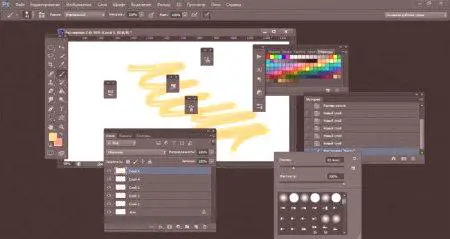
Istnieją także fabrycznie zapisane makra przestrzeni roboczej dla różnych zadań. Możesz je wybrać w zakładce "Podstawowa przestrzeń robocza" w prawym górnym rogu, po prawej stronie całego obszaru roboczego. Z rozwijanej listy można wybrać gotowe próbki, zresetować ustawienia lub usunąć makro obszaru roboczego. Nawiasem mówiąc, wybór rodzaju przestrzeni roboczej - sprawa jest czysto indywidualna. Dla artystów przydatne będzie ciągłe wyświetlanie nawigatora lub palety dla fotografów histogramów dla projektantów współrzędnych. Ustawienia programu Photoshop umożliwiają sterowanie ustawieniami głównego menu. Domyślnie okno otwiera się z Shift + Alt + Ctrl + M i zawiera tylko dwie zakładki i jedną listę bieżących ustawień. Ma sens wyłączyć rzadko używane narzędzia, aby zaoszczędzić miejsce na ekranie, ale tylko wtedy, gdy jest to naprawdę konieczne, ponieważ nigdy nie wiadomo, jakie pułapki ukrywają przetworzone zdjęcie.
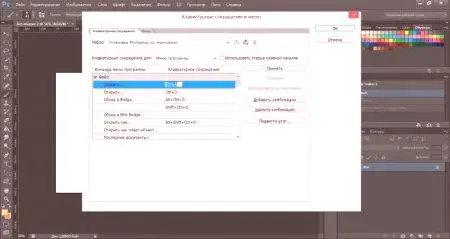
W tym samym oknie można skonfigurować skróty klawiaturowe w zależności od potrzeb. Możesz dodać dowolne kombinacje dla dowolnych przedmiotów. Menu jest intuicyjne, nie ma kompleksowych ustawień, więc nie będziemy się zatrzymywać bardziej szczegółowo.
Konfigurowanie narzędzi
Oprócz ustawienia wygody korzystania z programu, możliwe jest dostrojenie pędzli i innych narzędzi. Każdy ma "menu flash", które otwiera się bezpośrednio nad obszarem roboczym w momencie aktywacji.Na przykład w przypadku pędzli wybrany jest typ, rozmiar, tryb nakładki, siła kliknięcia i kilka ustawień tabletu. Istnieje również przycisk przełącznika w pełnym menu konfiguracji i zarządzania poprawkami.
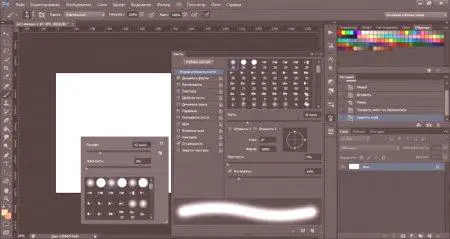
Funkcje w pędzlach w "Photoshopie" są prawie wszystkie, ale wszystkie są użyteczne. Menu z ustawieniami pędzla otwiera się poprzez kliknięcie przycisku PCM w dowolnej części obszaru roboczego, ale menu ustawień globalnych to - kliknięcie ikony na ikonie za pomocą pędzli w menu bocznym po prawej stronie lub w menu w menu lampy błyskowej. Tutaj możesz wybrać dowolne efekty konturu, dodać teksturę, rozmycie, obrócić, dopracować i stylizować tylko kontur lub cały wydruk. Bardziej elastyczną konfigurację pędzla w Photoshopie można wykonać za pomocą tabletu graficznego. Natychmiast pojawi się zauważalny efekt ataku, a jednocześnie jakość tekstury określonego narożnika na krawędziach linii. Jest to bardziej istotne w przypadku pędzli złożonych kształtów.
Menedżer ustawień narzędzi
Z tego samego menu można przejść do innej konfiguracji, klikając ikonę w prawym dolnym rogu. W tym oknie możesz dodawać i usuwać pędzle, tworzyć własne, sortować i tworzyć paski narzędzi. Możesz pobrać nie tylko pędzle, ale także inne przedmioty z rozwijanej listy. Możesz pobrać je w gotowym formularzu lub zrobić sam. Niestety, nie możesz zalecić uogólnionych opcji tego menu. Wszystko zależy od twoich preferencji i rodzaju aktywności. Po prostu spróbuj przesuwać suwaki i zobacz, co się stanie. Pędzel wymaganego kształtu i tekstury jest wymaganyzostanie znaleziony.
Druk
"Photoshop" może być używany nie tylko do rysowania lub przetwarzania zdjęć, ale także do drukowania zdjęć wysokiej jakości. Wszystkie ustawienia drukowania w Photoshopie znajdują się w Plik /Drukuj lub Ctrl + P. Istnieje kilka sposobów drukowania, w zależności od tego, jaki obraz chcesz uzyskać na papierze:
Drukowanie małych rozdzielczości, rysunków wektorowych, tekstu, monotonnych abstrakcji i zdjęć w niskiej rozdzielczości. Wydrukuj zdjęcia i obrazy o wysokiej rozdzielczości i geometrii ze złożonym wzorem.W pierwszym przypadku możesz po prostu przejść do menu drukowania, naciskając Ctrl + P. Wszystko, co chcesz umieścić w tym oknie, to Printer Manages Colours (drukarka zarządzana kolorami). Opcjonalnie, w górnej sekcji Printer Setup (Ustawienia drukarki) możesz wybrać orientację arkusza lub dostosować zaawansowane ustawienia samej drukarki.
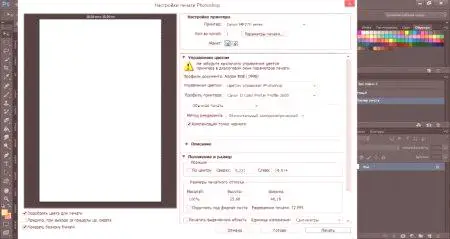
Podobnie jak w pierwszym przypadku, przejdź do sekcji drukowania Ctrl + P. W menu zarządzania kolorami wybierz polecenie Photoshop Zarządza kolorami (Photoshop zarządza kolorem). Następnie wybierz profil kolorów. Jest zwykle dostarczany ze sterownikiem drukarki, ale można go również pobrać ręcznie ze strony producenta drukarki. Profil kolorów powinien dokładnie opisywać działanie drukarki. Opcjonalnie można określić metodę renderowania i kompensację czarnego punktu i innych parametrów. Ta metoda umożliwi dokładne oddanie kolorów podczas drukowania. Nie ma potrzeby zmiany standardowego schematu kolorów RGB. Wszystkie nowoczesne drukarki automatycznie dokonują konwersji profilu.
Cozrobić, jeśli ustawisz za dużo wszystkiego?
Po przejściu do wszystkich sekcji ustawień, przeciągnięciu różnych suwaków i ukryciu pary ważnych okien, możesz stwierdzić, że program stał się znacznie gorszy. Nie ma w tym nic strasznego, reinstalując program, którego nie musisz. Możesz cofnąć się o kilka kroków do standardowych ustawień "Photoshopa" i otrzymać produkt "od razu po wyjęciu z pudełka".
Aby to zrobić, w momencie uruchamiania programu naciśnij i przytrzymaj Shift + Ctrl + Alt. Pojawi się okno potwierdzenia. Po uzgodnieniu program uruchomi się ponownie z ustawieniami fabrycznymi. Ale możesz także kliknąć przycisk "Anuluj" w głównym oknie ustawień, naciskając klawisz Alt.Po wykonaniu kroków skonfiguruj wymagane ustawienia programu Photoshop i uruchom ponownie program.